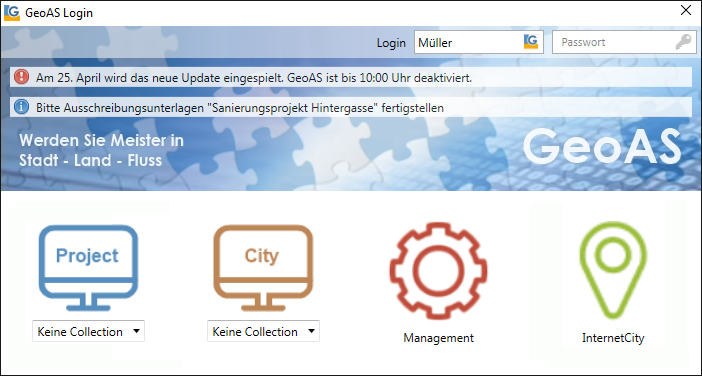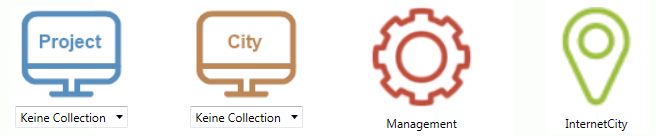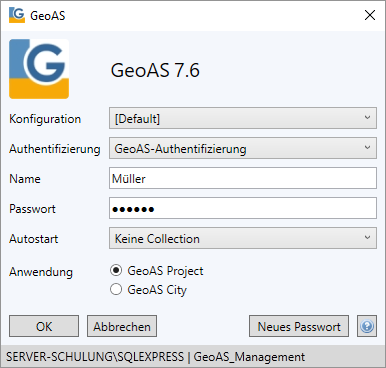Login |
Benutzername: Tragen Sie einen gültigen Benutzernamen ein. Passwort: Tragen Sie das zum Benutzernamen korrespondierende Passwort ein.
Per Klick auf das GeoAS Symbol bzw. Windows Symbol im Eingabefeld Benutzername kann die Authentifizierungsmethode geändert werden. (Diese Option kann durch den GeoAS Administrator im GeoAS Management aktiviert/deaktiviert werden.)
Per Klick auf den Schlüssel im Eingabefeld Passwort kann das Passwort geändert werden.
|
|||||
MapInfo Version (optional) |
Auswahl einer definierten MapInfo-Verson (sofern mehrere Versionen lokal installiert sind). Um diese Funktion zu aktivieren muss in der GeoAS.ini unter der Kategorie [Allgemein) die entsprechende Konfiguration vom Administrator eingerichtet werden: UseMultiMapInfoExecutable=True Alternativ kann die GeoAS.exe auch mit einem
|
|||||
GeoAS Management Version (optional) |
Auswahl der GeoAS Management-Datenbank (sofern mehrere eingerichtet sind). Der Zugriff und die Auswahl auf mehrere GeoAS Management-Datenbanken ist in der Regel nur für Dienstleister erforderlich, die unterscheidliche Kunden betreuen uns somit kundenspezifische GeoAS Management-Datenbanekn vorhalten können. Um diese Funktion zu aktivieren, muss in der GeoAS.ini unter der Kategorie [Allgemein) die entsprechende Konfiguration vom Administrator eingerichtet werden: UseMultiGeoASManagement=True |
|||||
Informationsleiste |
In der Informationsleiste werden allgemeine und benutzerspezifische Informationen angezeigt. Diese Einstellungen werden vom GeoAS Administrator im GeoAS Management vorgenommen. |
|||||
Programmstart |
In Abhängigkeit des gewählten Login werden die Programmkomponenten von GeoAS aktiviert, die dem Benutzer zugeordnet sind und per Klick gestartet werden können. Für GeoAS Project und GeoAS City kann gegebenenfalls eine Collection ausgewählt werden. |
 Hinweis |
|
Konfiguration |
Wählen Sie die Konfiguration (GeoAS Management-Datenbank) aus, an der Sie sich anmelden möchten. |
Authentifizierung |
Über die Auswahlliste kann die Authentifizierungsmethode geändert werden. (Diese Option kann durch den GeoAS Administrator im GeoAS Management aktiviert/deaktiviert werden.) |
Name |
Tragen Sie einen gültigen Benutzernamen ein. |
Passwort |
Tragen Sie das zum Eintrag Name korrespondierende Passwort ein. |
Autostart |
Über die Auswahlliste kann eine Collection nach dem Login automatisch geladen werden. |
Anwendung |
Je nach Berechtigung, bietet der Login-Dialog sowohl GeoAS Project, als auch GeoAS City zur Wahl an. |
Neues Passwort |
Der Anwender kann sein Passwort ändern. |
|
Ruft die Online-Dokumentation auf. |
Statusleiste |
In der Statusleiste wird angezeigt, auf welche GeoAS Management-Datenbank zugegriffen wird. |